怎么把图片变小 图片太大怎么变小的方法
发布时间:2013-01-18 18:22:33作者:知识屋

怎么把图片变小 图片太大怎么变小的方法
曾经看到一很喜欢拍照的朋友采用将手机卡里面的图片压缩保存,以减少图片大小,但试过的朋友会发现,图片压缩成压缩文件,不仅需要查看的时候,需要进行解压打开,更为伤心的是,图片压缩前与压缩大小相差很小,因此不建议大家采用压缩法把图片变小,其实让图片变小方法非常简单,不要专业的PS软件,只需要简单的用到每台电脑里边内置的画图工具即可。
使用画图工具把图片变小的方法: 截图快捷键是哪个
1、首先我们来看看小编使用800万像素的索尼LT22i拍的一张照片,方法是,在需要变小的图片上右键,然后选择“打开方式”--再选择“画图”工具打开,如下图:

使用画图工具打开需要变小的图片
2、打开之后,我们可以发现这张照片大小达到了2M,图片尺寸达到了3264X2448,图片尺寸非常大,以致于我们电脑屏幕都无法显示全面。照片图片之所以会达到2M主要是因为图片尺寸过大导致的,而我们一般在电脑上看图片或者手机上看图片根本就不要这么大的尺寸,因此完全可以自行调整下(当然这需要不改变照片完整下进行)。

图片尺寸过大导致图片大小达到2M
3、那么在怎么不影响图片完整的情况下把图片变小呢?这就需要用到画图工具里面的重新调整图片大小工具,如下图,点击“重新调整图片大小”之后在在调整百分比的时候选择合适的值,如果图片非常大,那么在水平和垂直方向调整的百分比就要越小,比如笔者这张图片由于尺寸达到了3264X2448非常大,因此笔者试着调整了30,如下图:
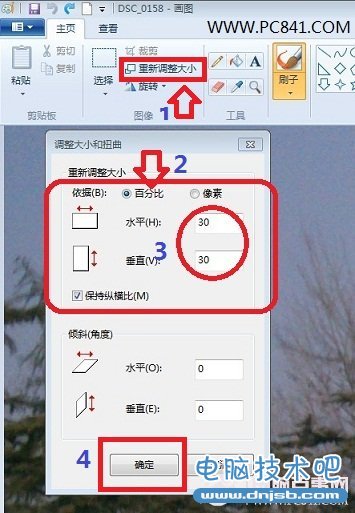
画图工具重新调整图片大小步骤
调整后,点击确定即可,将图片调节小了,如下图:

太大图片成功由2M变为300K,变小了非常多
如果满意的话,即可保存图片即可,不满意,请按Ctrl+Z组合快捷键撤销,重新调整大小即可。怎么样,怎么把图片变小是不是非常简单呢,无需要专业的PS软件,只需要用到每台电脑都自带的画图工具即可轻松将太大的图片变小,习惯的朋友记得分享给身板的朋友哦。
相关知识
-
password怎么用?password使用教程
-

诺诺视频会议怎么用?诺诺视频会议使用教程
-

网易UU网游加速器如何加速Xbox游戏?网易UU网游加速器加速Xbox游戏的教程
-

Backup4all Lite怎么用?Backup4all Lite使用教程
-

淘宝店铺被冻结怎么办?淘宝店铺显示未开店怎么办?
-

禁止鼠标唤醒电脑怎么设置?禁止鼠标唤醒电脑教程
-

Windows无法打开“添加打印机”怎么办?Windows添加打印机打不开解决教程
-

Win10系统无法播放flash怎么办?Win10不能播放flash的解决方法
-

电脑双显示屏怎么用?电脑双显示屏设置教程
-

Excel负数数值如何转换为正数?Excel负数批量转换正数方法
软件推荐
更多 >-
1
 一寸照片的尺寸是多少像素?一寸照片规格排版教程
一寸照片的尺寸是多少像素?一寸照片规格排版教程2016-05-30
-
2
新浪秒拍视频怎么下载?秒拍视频下载的方法教程
-
3
监控怎么安装?网络监控摄像头安装图文教程
-
4
电脑待机时间怎么设置 电脑没多久就进入待机状态
-
5
农行网银K宝密码忘了怎么办?农行网银K宝密码忘了的解决方法
-
6
手机淘宝怎么修改评价 手机淘宝修改评价方法
-
7
支付宝钱包、微信和手机QQ红包怎么用?为手机充话费、淘宝购物、买电影票
-
8
不认识的字怎么查,教你怎样查不认识的字
-
9
如何用QQ音乐下载歌到内存卡里面
-
10
2015年度哪款浏览器好用? 2015年上半年浏览器评测排行榜!







































